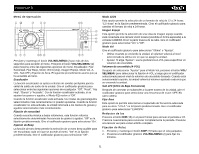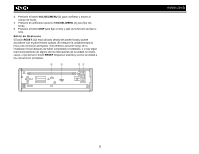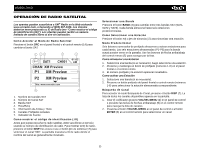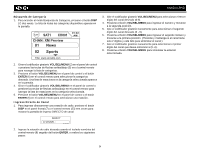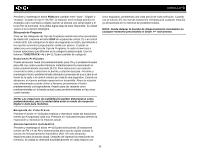VM8013HD
36
Presione y mantenga
el botón
PGM
para cambiar entre "Auto", "Digital" y
"Analog". Cuando se fija en “AUTO”, la estación será recibida primero en
Analógico pero cambiará a digital cuando se detecta una señal digital y el
icono HD se iluminará. Si la señal digital deja de estar disponible, la unidad
vuelve a la recepción Analógica.
Búsqueda de Programa
Para ver las categorías de Tipo de Programa cuando escucha una emisión
de Radio HD, presione el botón
DISP
en el panel de control (7) o el control
remoto (23). LAs categorías de tipos de programas se listan, permitiendo a
los oyentes encontrar programación similar por género. Cuando se
selecciona una categoría de Tipo de Programa, la radio comenzará a
buscar estaciones que difunden en la categoría seleccionada. Use los
botones
TUNE/TRACK >>|
o
|<<
(17) para cambiar de categoría.
Estaciones Prefijadas
Puede almacenar hasta 18 predeterminadas para FM y 6 predeterminadas
para AM, las cuales pueden llamarse instantáneamente presionando el
botón predeterminado asociado (8-13). Para almacenar una estación
encienda la radio y seleccione la banda y estación deseada.
Presione y
mantenga
el botón predeterminado deseado (numerado de una a seis en el
frente de la radio o el control remoto) por más de dos segundos. Cuando se
almacena, el número prefijado aparecerá en la pantalla. Ahora la estación
está almacenada y puede volver a llamarse presionando el botón
predeterminado correspondiente. Repetir para las restante cinco
predeterminadas en la banda actual y para predeterminadas en las otras
cuatro bandas.
NOTA: Las estaciones de multidifusión pueden almacenarse como
predeterminadas, pero la unidad debe estar en modo de recepción
Digital o Auto para recibirlas.
Búsqueda de Vista Previa
Presione el botón
(16) para explorar y reproducir todas las estaciones
fuertes por 5 segundos cada una. Presione
nuevamente para detener la
exploración y reproducir la estación actual.
Almacenamiento Automático
Presione y mantenga
el botón
(16) para seleccionar 18 estaciones
fuertes de FM o 6 de AM y almacenarlas para acceso rápido usando la
función de Almacenamiento Automático (AS). AS solo almacena
estaciones para la banda actual. Después de ingresar las estaciones en
memoria, la unidad se detendrá automáticamente en cada estación por
cinco segundos, permitiendo una vista previa de cada selección. Cuando
usa la función AS, las nuevas estaciones reemplazarán cualquier estación
ya almacenada en la memoria de predeterminados.
NOTA: Puede detener la función de Almacenamiento Automático en
cualquier momento presionando el botón
nuevamente.